SQL Server常见错误及解决方案.docx
《SQL Server常见错误及解决方案.docx》由会员分享,可在线阅读,更多相关《SQL Server常见错误及解决方案.docx(14页珍藏版)》请在冰豆网上搜索。
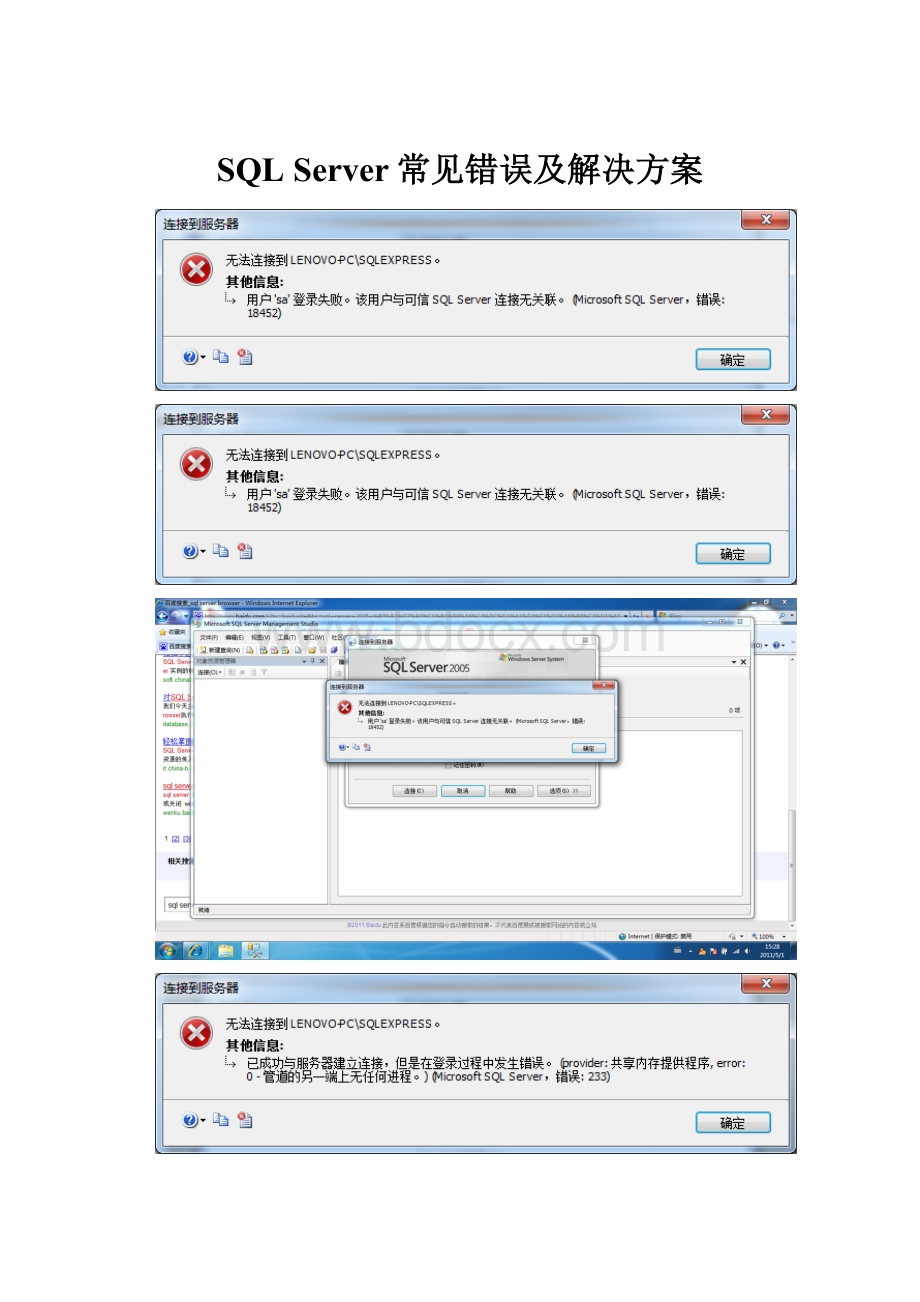
SQLServer常见错误及解决方案
看你的报错,应该是服务器上没有开启管道支持,看到网上有人有同样问题,就把解决方案给你贴过来,你远程桌面进SQLServer服务器上试一下:
打开‘程序’-‘所有程序’-‘MicrosoftSQLServer2005’-‘配置工具’-‘SQLServer配置管理器’,在弹出的窗体中,找到‘SQLServer2005网络配置’,把‘MSSQLSERVER的协议’下的“NamedPipes”和“TCP/IP”启动,然后重新启动MicrosoftSQLServer2005
今天做JSP项目连接数据库,结果报错,出错的原因是:
'用户'sa'登录失败。
该用户与可信SQLServer连接无关联'.今天上网上查了半天还是搞不定,最后经过网上和书上的汇总,具体的方法是:
1:
打开SQLServerManager管理器!
在左面找到‘安全性’单击右键选择‘新建”,“登录”弹出一个对话框,在登录名中输入你的登录号,选择'SQLSERVER身份验证',并输入密码,可以把‘用户下次登录时必须修改密码’取消掉。
点击‘用户映射’,在右面选择要映射的数据库,并在前面打勾!
在下面一栏中‘db-owner’和‘public’前面打勾。
然后点击'状态'在右面栏中选中"授予"、“启用”,这两项一般是默认的,但如果默认的不是此两项必须改过来,不然是连不上的!
点击‘确定’。
2:
找到SQL服务器,在左栏中上面,单击右键,在弹出的菜单中选择“属性”命令。
弹出一个对话框,单击“安全性”,在“服务器身份验证”下面选择“SQLSERVER和WINDOWS身份验证模式”,在前面打勾!
记得这一步很重要,如果没有这一步你就别想登录成功!
然后单击“确定”就可以了!
3:
重新启动服务就可以选择SQLSERVER身份验证模式登录了!
结果找了网上所有方法还是没用,最后发现还是出现在着急上忘记启动服务器,关键时刻,就是不冷静各位不要学我啊切记:
一定要把SQL2005服务重启才生效。
找了几种方法与大家参考
SQLServer2005常见错误及解决方案
问题一、忘记了登录MicrosoftSQLServer2005的sa的登录密码
解决方法:
先用windows身份验证的方式登录进去,然后在‘安全性’-‘登录’-右键单击‘sa’-‘属性’,修改密码点击确定就可以了。
问题二、已成功与服务器建立连接,但是在登录过程中发生错取。
(provider:
共享内存提供程序,error:
0-管道的另一端上无任何进程。
)(MicrosoftSQLServer,错误:
233)
解决方法:
打开‘程序’-‘所有程序’-‘MicrosoftSQLServer2005’-‘配置工具’-‘SQLServer配置管理器’,在弹出的窗体中,找到‘SQLServer2005网络配置’,把‘MSSQLSERVER的协议’下的“NamedPipes”和“TCP/IP”启动,然后重新启动MicrosoftSQLServer2005就可以了。
问题三、无法打开用户默认数据库。
登录失败。
用户‘sa’登录失败。
(MicrosoftSQLServer,错误:
4064)
解决方法:
先用windows身份验证的方式登录进去,然后在‘安全性’-‘登录’-右键单击‘sa’-‘属性’,将默认数据库设置成master,点击确定就可以了。
问题四、sqlserver2005错误18452
无法连接到服务器
服务器:
消息18452,级别16,状态1
[Microsoft][ODBCSQLServerDriver][SQLServer]用户‘sa’登陆失败。
原因:
未与信任SQLServer连接相关联
该错误产生的原因是由于SQLServer使用了"仅Windows"的身份验证方式,因此用户无法使用SQLServer的登录帐户(例如sa)进行连接,解决方法如下
设置允许SQLServer身份登录(基本上这个很有用)
操作步骤:
1。
在企业管理器中,展开"SQLServer组",鼠标右键点击SQLServer服务器的名称
2。
选择"属性"
3。
再选择"安全性"选项卡
4。
在"身份验证"下,选择"SQLServer和Windows"
5。
确定,并重新启动SQLServer服务
问题五、用户'sa'登录失败。
该用户与可信SQLServer连接无关联。
解决方法:
检查你的数据库的认证模式,windows和混合模式,需要SA登陆的请选择混合模式。
检查计算机1433连接端口,1434数据端口是否打开
针对sql2005进入管理器中“安全”==》“用户”==》双击用户(弹出属性对话框)==》“状态”把状态改成enable,退出管理器重新登录(用户验证模式)
即:
右键数据库属性对话框,选择“安全性”选项卡,服务器身份验证模式选择“SQLServer和Windows身份验证模式。
然后重新配置sa的登陆信息即可。
SQLSERVER2005使用sa登录失败-提示该用户与可信SQLServer连接无关联
错误提示:
sa登录失败,提示该用户与可信SQLServer连接无关联
解决方法:
打开SQLServerManagementStudioExpress,
右键点击服务器,选择Properties(属性),在弹出窗口中点击Security(安全)切换到安全面板,
将serverauthentication服务器认证从windowsauthenticationmode(windows用户认证模式)
修改为SqlServerandWindowsAuthenticationmode(Sqlserver和windows认证模式),ok。
打开security(安全性)--logins(登录名),右键选中sa,选择properties(属性),点击Status(状态)切换到状态面板,将Login(登录)设置为Enabled(启用)。
如果还是不行那就来最后一招……
将连接字符串的服务器改一下
默认的如下:
代码:
DataSource=.\SQLEXPRESS;
改了以后:
代码:
DataSource=localhost;
发表于@2009年01月05日 09:
27:
00 |评论(7)|编辑|举报|收藏
旧一篇:
怎么把pdf文档转成word文档 | 新一篇:
如何创建和管理我的MSSQL数据库(MicrosoftSQL2000数据库)
查看最新精华文章请访问博客首页相关文章
∙发表评论
∙表情:
∙
∙评论内容:
∙
∙用户名:
∙登录注册
匿名评论
∙验证码:
∙
重新获得验证码
∙
∙
专区推荐内容
∙如何创建一个简单的Qt应用程序
∙【赢取旧金山之旅】2011线程挑战赛
∙【图】爱上NOOKCOLOR的5个理由
∙IPAD&NOOKCOLOR屏幕对比多图
∙【教程】AppUp进阶基础篇
∙NokiaCEO:
下一步会与谁合作?
∙点评三星SmartTV智能电视
∙太震撼了!
首次参加IDF有感
∙【教程】基于VC色温图效果实现
∙【教程】游戏技巧特效处理
∙Qt开发者社区精彩全新呈现!
∙Firefox4在meego上成功安装
∙IDF2011:
多图详解MeeGo3月后正式发布
∙PayPal助力移动支付应用
∙Android应用换电视,前30名有效!
∙【教程】笔记本安装MeeGo
∙微软BI解决方案开发简介
∙如何用Qt设置桌面背景
∙下载WindowsPhone中文培训包
∙下载WindowsPhone开发工具
∙全新WindowsPhone开发中心
∙VS2010SharePoint入门
∙【免费下载】WebMatrix建站工具
∙AIX专区有奖话题讨论
∙4.21日Adobe企业RIA开发者研讨会
∙MeeGo中文社区全新呈现
<<>>
热门招聘职位
∙【国科环宇公司】招聘VC++软件工程师4名,嵌入式开发工程师1名
∙【西门子电子装配系统有限公司】诚聘软件产品经理
∙【完美世界】(原完美时空)诚聘各类游戏领域人才
∙【苏州迈科网络】诚聘Linux&C研发/产品/Java/产品/项目经理
∙【梦擎科技】诚聘Android,iPhone,C++通讯应用开发等IT人才
∙【上海智涌】高薪诚聘C++高级工程师
∙【创思佳天津公司】招JAVA开发爱好者人才及天才设计师
∙【仟游软件2KGamesChina】诚聘程序员/高级程序员
∙【西普科技】高薪诚聘.net软件工程师、网页设计、产品经理
∙【海慧公司】诚聘中高级程序员
∙【亿阳信通】诚邀您的加盟!
∙【点点网】诚聘英才!
!
!
∙【Amazon】亚马逊诚聘技术专家!
∙【趣游北京】高薪诚聘C++高级工程师/工程师AS3工程师
∙【华夏纬讯】高薪诚聘C#程序员
∙【航天信息股份有限公司】诚聘系统架构,需求分析、JAVA开发、C/C++开发研发岗位热招中
∙【可得眼镜网】诚聘网站技术开发工程师、UED、DBA以及美工设计
∙这可能是你从未见过的技术人员招聘广告!
∙【杭州引力】高薪诚聘ios开发人员
∙【群硕软件】诚聘优秀IT人才(.Net,Java,Androidetc)
∙【推博网】诚聘PHP/VC/MYSQLDBA/UI/WEB设计等职位
∙【PDE】游戏公司诚聘程序员
∙荷兰互联网公司诚聘Web(Rails)开发工程师
∙【重庆大龙网】高薪诚聘中高级软件工程师
∙【国科环宇公司】招聘VC++软件工程师4名,嵌入式开发工程师1名
∙【西门子电子装配系统有限公司】诚聘软件产品经理
∙【完美世界】(原完美时空)诚聘各类游戏领域人才
∙【苏州迈科网络】诚聘Linux&C研发/产品/Java/产品/项目经理
∙【梦擎科技】诚聘Android,iPhone,C++通讯应用开发等IT人才
∙【上海智涌】高薪诚聘C++高级工程师
∙【创思佳天津公司】招JAVA开发爱好者人才及天才设计师
∙【仟游软件2KGamesChina】诚聘程序员/高级程序员
∙【西普科技】高薪诚聘.net软件工程师、网页设计、产品经理
∙【海慧公司】诚聘中高级程序员
∙【亿阳信通】诚邀您的加盟!
∙【点点网】诚聘英才!
!
!
∙【Amazon】亚马逊诚聘技术专家!
∙【趣游北京】高薪诚聘C++高级工程师/工程师AS3工程师
∙【华夏纬讯】高薪诚聘C#程序员
∙【航天信息股份有限公司】诚聘系统架构,需求分析、JAVA开发、C/C++开发研发岗位热招中
∙【可得眼镜网】诚聘网站技术开发工程师、UED、DBA以及美工设计
∙这可能是你从未见过的技术人员招聘广告!
∙【杭州引力】高薪诚聘ios开发人员
∙【群硕软件】诚聘优秀IT人才(.Net,Java,Androidetc)
∙【推博网】诚聘PHP/VC/MYSQLDBA/UI/WEB设计等职位
∙【PDE】游戏公司诚聘程序员
∙荷兰互联网公司诚聘Web(Rails)开发工程师
∙【重庆大龙网】高薪诚聘中高级软件工程师
公司简介|招贤纳士|广告服务|银行汇款帐号|联系方式|版权声明|法律顾问|问题报告
北京创新乐知信息技术有限公司版权所有, 京 ICP 证 070598 号
世纪乐知(北京)网络技术有限公司提供技术支持
江苏乐知网络技术有限公司提供商务支持
Email:
webmaster@
Copyright©1999-2010,CSDN.NET,AllRightsReserved
sqlserver2005【用户'sa'登录失败。
该用户与可信SQLServer连接无关联】解决方案
sqlserver2005【用户'sa'登录失败。
该用户与可信SQLServer连接无关联】解决方案
原帖地址:
---------------------------------------------------------------------------------------------------------
'用户'sa'登录失败。
该用户与可信SQLServer连接无关联
问题一、忘记了登录MicrosoftSQLServer2005的sa的登录密码
解决方法:
先用windows身份验证的方式登录进去,然后在‘安全性’-‘登录’-右键单击‘sa’-‘属性’,修改密码点击确定就可以了。
问题二、已成功与服务器建立连接,但是在登录过程中发生错取。
(provider:
共享内存提供程序,error:
0-管道的另一端上无任何进程。
)(MicrosoftSQLServer,错误:
233)
解决方法:
打开‘程序’-‘所有程序’-‘MicrosoftSQLServer2005’-‘配置工具’-‘SQLServer配置管理器’,在弹出的窗体中,找到‘SQLServer2005网络配置’,把‘MSSQLSERVER的协议’下的“NamedPipes”和“TCP/IP”启动,然后重新启动MicrosoftSQLServer2005就可以了。
问题三、无法打开用户默认数据库。
登录失败。
用户‘sa’登录失败。
(MicrosoftSQLServer,错误:
4064)
解决方法:
先用windows身份验证的方式登录进去,然后在‘安全性’-‘登录’-右键单击‘sa’-‘属性’,将默认数据库设置成master,点击确定就可以了。
问题四、sqlserver2005错误18452
无法连接到服务器
服务器:
消息18452,级别16,状态1
[Microsoft][ODBCSQLServerDriver][SQLServer]用户‘sa’登陆失败。
原因:
未与信任SQLServer连接相关联
该错误产生的原因是由于SQLServer使用了"仅Windows"的身份验证方式,因此用户无法使用SQLServer的登录帐户(例如sa)进行连接,解决方法如下
设置允许SQLServer身份登录(基本上这个很有用)
操作步骤:
1。
在企业管理器中,展开"SQLServer组",鼠标右键点击SQLServer服务器的名称
2。
选择"属性"
3。
再选择"安全性"选项卡
4。
在"身份验证"下,选择"SQLServer和Windows"
5。
确定,并重新启动SQLServer服务
没有企业管理器但是我发现这样做好像可以
如果出现本问题而没有企业管理器时,就会发现此时选项是windows验证,但是装机的时候我确实选的混合验证,但是只有LENOVO-PC作为服务器名称时会是混合模式,一起安装的时候没注意反正两最后都能一块使用
问题五、用户'sa'登录失败。
该用户与可信SQLServer连接无关联。
解决方法:
检查你的数据库的认证模式,windows和混合模式,需要SA登陆的请选择混合模式。
检查计算机1433连接端口,1434数据端口是否打开
针对sql2005进入管理器中“安全”==》“用户”==》双击用户(弹出属性对话框)==》“状态”把状态改成enable,退出管理器重新登录(用户验证模式)
即:
右键数据库属性对话框,选择“安全性”选项卡,服务器身份验证模式选择“SQLServer和Windows身份验证模式。
然后重新配置sa的登陆信息即可。
SQLSERVER2005使用sa登录失败-提示该用户与可信SQLServer连接无关联
错误提示:
sa登录失败,提示该用户与可信SQLServer连接无关联
解决方法:
打开SQLServerManagementStudioExpress,
右键点击服务器,选择Properties(属性),在弹出窗口中点击Security(安全)切换到安全面板,
将serverauthentication服务器认证从windowsauthenticationmode(windows用户认证模式)
修改为SqlServerandWindowsAuthenticationmode(Sqlserver和windows认证模式),ok。
打开security(安全性)--logins(登录名),右键选中sa,选择properties(属性),点击Status(状态)切换到状态面板,将Login(登录)设置为Enabled(启用)。
切记:
一定要把SQL2005服务重启才生效。